
이제 Google 계정은 공유 스토리지 풀을 사용합니다. 모든 계정에는 15GB의 여유 공간이 있으며, 이는 Gmail, Google 드라이브, Google+ 사진에서 공유됩니다. 하지만 특정 유형의 파일은 저장 용량에 포함되지 않습니다.
다행히 공유 저장 용량 풀은 Gmail에 개인 파일을 저장할 수있는 해킹을 사용할 필요가 없음을 의미합니다. 이제 파일과 사진을위한 모든 Gmail 공간을 활용할 수 있습니다.
개요보기
Google 계정의 전체 사용 가능한 저장 공간을 볼 수 있습니다. Google의 드라이브 스토리지 웹 사이트 .
이 웹 사이트는 각 Google 서비스 (Gmail, Google 드라이브 및 Google+ 사진)에서 사용중인 공간을 정확히 보여줍니다. 개요는 여유 공간을 확보하기 위해 살펴 봐야하는 서비스에 대한 몇 가지 아이디어를 제공합니다.
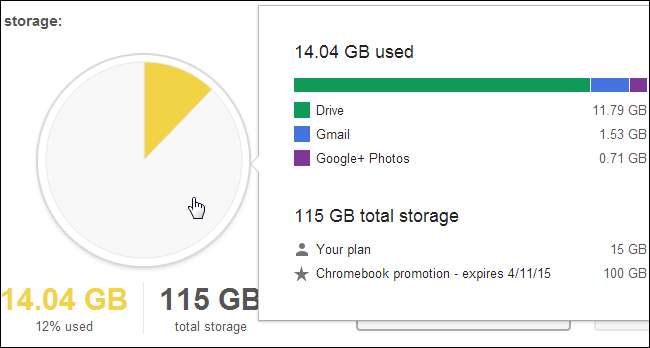
Gmail 저장 용량 정리
Gmail 계정의 거의 모든 항목이 공간을 차지합니다. 이메일 첨부 파일이 큰 원인이 될 수 있지만 저장된 이메일 메시지 자체도 공간을 차지합니다. 첨부 파일이없는 이메일 메시지는 텍스트의 일부일 뿐이며 개별적으로 너무 많은 공간을 차지하지 않습니다.하지만 이메일이 수천 개라면 눈에 띄는 공간을 추가 할 수 있습니다.
관련 : Gmail에서 공간을 확보하는 방법 : 공간을 확보하는 5 가지 방법
Gmail 자체는 여유 공간을 확보하는 데 도움이되지 않습니다. 실제로 Gmail에서 메일이 차지하는 공간을 볼 수있는 방법은 없습니다. 우리는 Gmail에서 여유 공간을 확보하는 다양한 방법 , 첨부 파일이있는 이메일 검색부터 각 이메일이 Gmail에서 차지하는 저장 공간을 정확히 표시하는 Thunderbird와 같은 IMAP 클라이언트 사용에 이르기까지.
( 최신 정보 : Gmail을 사용하면 크기별로 메일을 검색 할 수 있습니다. 예 : 플러그 크기 : 5m Gmail의 검색 창에 들어가면 5MB 이상의 모든 이메일이 표시됩니다. 그러나 각 이메일 스레드의 크기를 확인하고 크기별로 정렬하려면 Thunderbird와 같은 프로그램이 여전히 필요합니다.)
휴지통의 이메일은 여전히 공간을 차지합니다. Gmail은 30 일 후 휴지통에서 이메일을 자동으로 삭제하지만 지금 공간이 필요한 경우 즉시 휴지통을 비우는 것이 좋습니다.

파일을 Google 문서로 변환
구글 드라이브 두 가지입니다. 첫째, 모든 Google 문서 문서 파일이 저장되는 새 위치입니다. 둘째, 클라우드에있는 Dropbox와 유사한 파일 스토리지 드라이브입니다. 이것이 저장 용량에 대한 의미는 다음과 같습니다.
- Google 문서 형식의 파일 (문서, 스프레드 시트, 프리젠 테이션, 그림 및 양식)은 저장 공간을 전혀 차지하지 않습니다. 원하는 모든 Google 문서 파일을 자유롭게 사용할 수 있습니다.
- PDF 및 이미지에서 Microsoft Word 문서를 포함한 기타 Google 문서 이외의 파일 형식에 이르기까지 다른 파일은 Google 드라이브의 저장 공간을 차지합니다.
Microsoft Office 또는 OpenOffice 형식의 문서가있는 경우 Google 문서 파일로 변환하여 공간을 절약 할 수 있습니다. 이렇게하려면 Google 드라이브에서 문서를 마우스 오른쪽 버튼으로 클릭하고 연결 프로그램을 가리킨 다음 Google 문서 애플리케이션을 선택하면됩니다. Google 문서는 해당 파일의 새 사본을 Google 문서 형식으로 만들어 원본 파일을 지울 수 있습니다.
업로드 대화 상자에서 "업로드 된 파일을 Google 문서 형식으로 변환"옵션을 활성화하여 새 문서를 자동으로 변환 할 수도 있습니다. 이렇게하면 일부 고급 서식이 손실 될 수 있습니다.
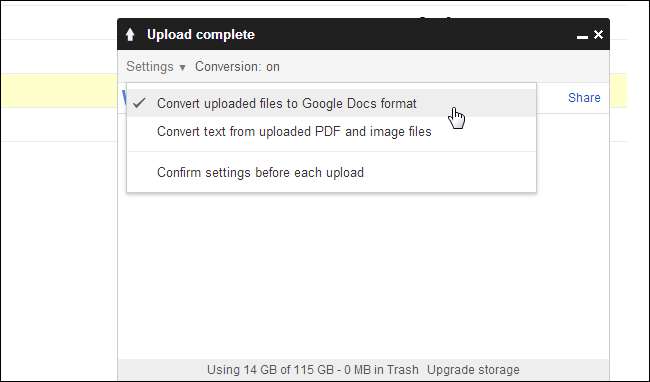
크기별로 Google 드라이브 파일 정렬
Google 드라이브에서 가장 많은 공간을 차지하는 파일을 찾으려면 사이드 바에서 모든 항목 옵션을 클릭하고 정렬 버튼을 클릭 한 다음 사용 된 할당량을 선택합니다. Google 드라이브는 사용하는 저장 공간에 따라 파일을 정렬하여 원하지 않는 가장 큰 파일을 삭제할 수 있습니다.
삭제 된 파일은 휴지통을 비울 때까지 계속 공간을 차지합니다. Google은 30 일마다이 작업을 자동으로 수행하지만 지금 공간이 필요한 경우 즉시 비우는 것이 좋습니다.
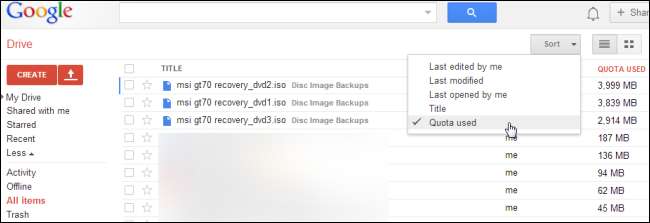
공유 파일은 할당량에 포함되지 않으므로 대용량 파일을 자유롭게 공유 할 수 있습니다. 소유자의 할당량에만 포함됩니다.
이전 버전의 파일 삭제
Google 드라이브는 이전 버전의 파일을 저장하며 추가 공간을 사용할 수 있습니다. 파일을 수정하고 있다면 이전 버전이 저장 공간을 차지하고있을 수 있습니다.
이전 버전을 확인하려면 파일을 마우스 오른쪽 버튼으로 클릭하고 개정 관리를 선택합니다. X 버튼을 클릭하여 이전 버전을 삭제하고 여유 공간을 확보하십시오.
Google 드라이브는 30 일마다 또는 이전 버전이 100 개에 도달하면 자동으로 이러한 이전 버전을 삭제하므로 지금 더 많은 저장 공간이 필요하지 않는 한 이전 버전을 직접 삭제할 이유가 없습니다. 한 번에 여러 파일의 버전을 삭제할 수있는 방법도 없으므로 시간이 걸릴 수 있습니다.
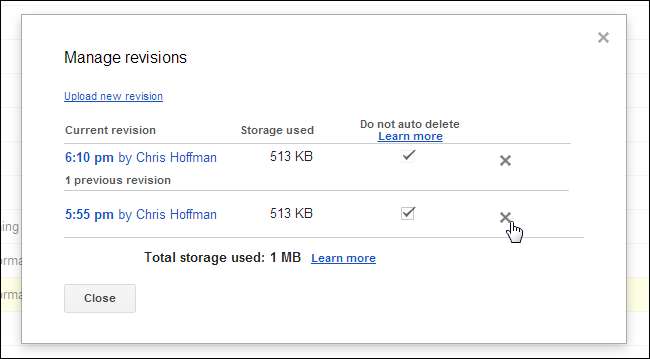
이전 버전의 Google 문서 파일은 공간을 차지하지 않습니다. 할당량에 포함되지 않습니다.
표준 크기 사진 업로드
Google+ 사진 이전에 Picasa 웹 앨범으로 알려진 — 특정 해상도 이하의 사진에 대해 무제한 저장 공간을 제공합니다.
- Google+에 가입 한 경우 최대 2048x2048 픽셀 크기의 사진을 업로드 할 수 있습니다. 이 크기 이하의 사진은 Google 계정 저장 용량을 사용하지 않습니다.
- Google+에 가입하지 않은 경우 최대 800x800 픽셀 크기의 사진 만 무료입니다.
- Google+에 가입했는지 여부에 관계없이 최대 15 분 분량의 동영상도 저장 용량 계산에 포함되지 않고 Google+ 사진에 저장할 수 있습니다.
웹에서 Google+ 사진에 사진을 업로드 할 때 발생하는 작업을 제어하려면 Google+ 설정 페이지 을 클릭하고 사진까지 아래로 스크롤 한 다음 "전체 크기로 내 사진 업로드"가 선택되어 있는지 확인합니다. 이 옵션을 선택하지 않으면 브라우저를 통해 업로드하는 사진이 자동으로 축소되어 저장 공간을 차지하지 않습니다. 이 옵션을 선택하면 더 큰 사진이 온라인에 보관되지만 저장 용량 계산에 포함됩니다.
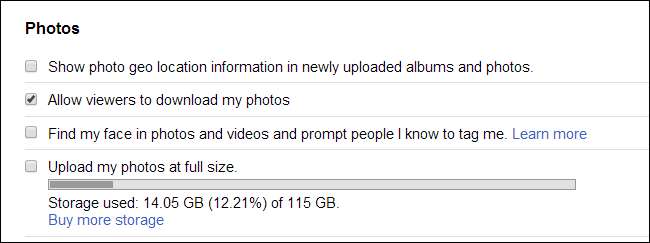
관련 : Android는 어떤 데이터를 자동으로 백업합니까?
Android 휴대 전화에서 Google+ 앱을 사용하고 다음으로 설정 한 경우 찍은 사진을 Google+ 계정에 자동으로 업로드합니다. , 기본적으로 사진을 전체 크기 모드로 자동 업로드하여 저장 공간을 차지한다는 것을 알 수 있습니다. 앱에서 먼저 사진을 표준 크기로 축소하여 무료로 저장하려면 휴대 전화에서 Google+ 앱을 열고 설정으로 이동 한 다음 자동 백업을 탭하고 사진 크기 옵션을 탭합니다. 원하는 사진 크기를 선택하십시오.
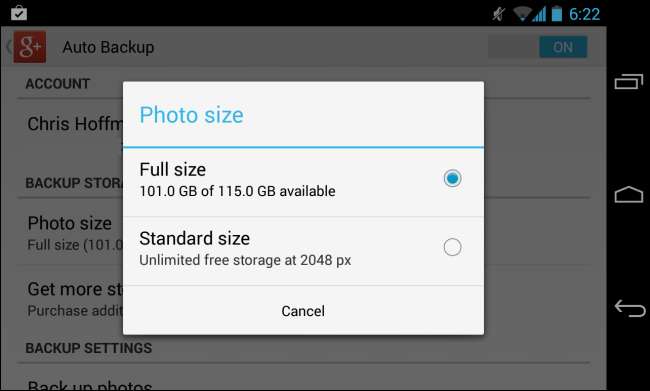
최대 저장 용량에 도달하면 Google은 사진을 Google+ 사진에 저장하기 전에 자동으로 2048 픽셀로 변환합니다.
기존 사진 축소 및 불량 사진 삭제
저장중인 사진을 살펴볼 수 있습니다. 내 Google+ 사진 2048 × 2048보다 큰 사진을 축소하면 할당량에 포함되지 않습니다. Google은 온라인에서이 작업을 수행 할 수있는 좋은 방법을 제공하지 않지만 사진을 축소하려면 언제든지 모든 Google+ 사진 다운로드 , 크기가 너무 큰 것을 찾아서 축소하십시오. Google+ 사진 앨범에서 원본을 삭제 한 후 축소 된 사본을 다시 업로드하고 무료로 저장할 수 있습니다.
필요하지 않은 사진을 삭제할 수도 있습니다. 스마트 폰 카메라로 찍은 모든 사진이 자동으로 업로드된다면 나쁜 사진이있을 가능성이 높습니다. 기본적으로 이러한 사진은 전체 크기로 촬영되며 저장 공간을 차지합니다.
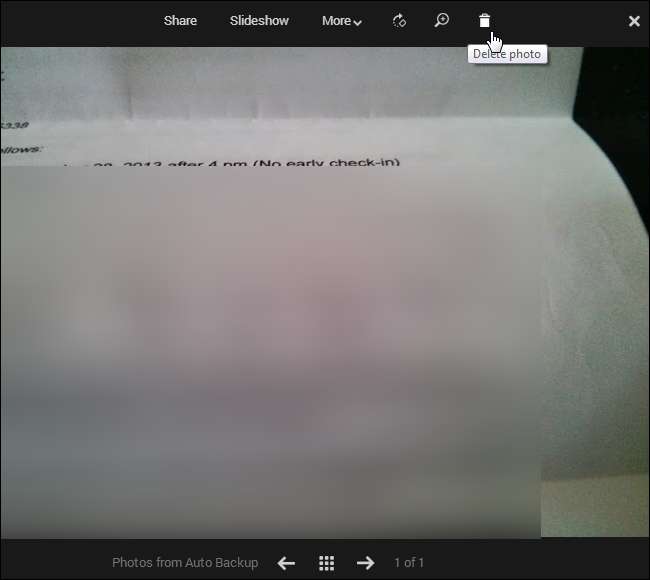
돈을 쓰다
돈을 써도 괜찮다면 Google 계정에 추가 저장 공간을 확보 할 수있는 몇 가지 방법이 있습니다. '
관련 : 크롬 북으로 생활 : 크롬 브라우저만으로도 살아남을 수 있습니까?
- Chromebook 구입 : Google의 Chromebook 현재 프로모션과 함께 제공되며 몇 년 동안 추가 저장 공간을 제공합니다. 249 달러짜리 삼성 시리즈 3 크롬 북은 2 년 동안 추가로 100GB의 공간을 제공하며 비용은 120 달러입니다. 어쨌든 Chromebook을 주시하고 더 많은 저장 공간을 원한다면 이것은 좋은 거래가 될 수 있습니다.
- 월 사용료 지불 : 당신은 또한 수 Google에서 추가 저장 공간 구입 . Google은 100GB (월 5 달러)에서 16TB (월 800 달러)까지 다양한 옵션을 제공합니다.

현재이 세 가지 Google 서비스에 저장 한 파일 만 저장 공간을 사용합니다. YouTube에 업로드 한 동영상, Google 캘린더에 저장된 캘린더 일정, Google 계정에 동기화 된 Android 데이터 등 어느 것도 Google 계정의 저장 용량 계산에 포함되지 않습니다.
이미지 크레딧 : Flickr의 Carol Rucker







